Anydesk è un'applicazione leggera che consente di connettere sistemi desktop remoti. Questa applicazione è disponibile per il sistema operativo Linux, Windows e macOS. Puoi usarlo come alternativa al Teamviewer, che è anche disponibile gratuitamente per uso personale. Anydesk fornisce una connessione remota più veloce rispetto a qualsiasi altra applicazione desktop remota esistente.
Questo tutorial ti aiuterà a installare AnyDesk su sistemi Ubuntu 20.04 LTS.
Prerequisiti
Devi avere:
- Sistema Ubuntu 20.04 con desktop
- Accesso al sistema con account sudo privilegiato
Fase 1 – Imposta Anydesk PPA
Puoi scaricare direttamente il file Anydesk Debian dalla pagina di download ufficiale. In alternativa, puoi anche installare Anydesk dal PPA fornito dal team ufficiale.
Prima di tutto, aggiungi la chiave del repository all'elenco dei fornitori di software affidabili, quindi aggiungi PPA al tuo sistema eseguendo i seguenti comandi:
wget -qO - https://keys.anydesk.com/repos/DEB-GPG-KEY | sudo apt-key add -sudo echo "deb http://deb.anydesk.com/ all main" > /etc/apt/sources.list.d/anydesk.list
Passaggio 2:installa Anydesk su Ubuntu 20.04
Poiché il PPA è stato abilitato sul tuo sistema. Puoi aggiornare la cache apt e installare Anydesk sul sistema Ubuntu. Per installare Anydesk su Ubuntu eseguire:
sudo apt updatesudo apt install anydesk -y
Questo installerà Anydesk sul tuo sistema comprese tutte le dipendenze richieste.
Fase 3:utilizzo di AnyDesk
Anydesk richiesto per l'installazione su entrambi i sistemi (locali e remoti). Una volta installato Anydesk sul sistema remoto, connettiti al sistema remoto utilizzando l'ID visualizzato sull'applicazione Anydesk del sistema remoto.
Apri Anydesk sul tuo sistema in applicazioni.
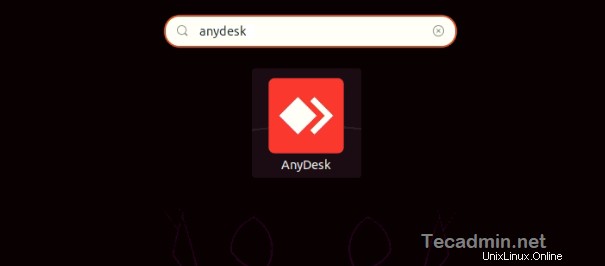
Vedrai l'ID Anydesk del tuo sistema. Usa questo ID per connettere questo sistema dall'applicazione remota.
Questo scoprirà anche tutte le applicazioni Anydesk in esecuzione in ambiente LAN. Per connettere un altro sistema remoto, inserisci l'ID del sistema remoto in Remote Desk casella di immissione.

Conclusione
In questo tutorial, hai imparato l'installazione di Anydesk sul sistema Ubuntu 20.04 LTS.